2025 年 8 款易于使用的 Firefox 屏幕录像机
Mozilla Firefox 与 Google Chrome 一样,是全球广泛使用的网络浏览器。 Firefox 屏幕和录音机扩展允许用户快速录制网页的一部分、整个网页或特定区域。您可以将这些有用的附加组件用于业务、项目、工作或个人目的。但是,您需要从 Firefox 中选择提供多种功能的各种屏幕和录音机。
为了您的方便,这篇文章准备了一份适用于 Firefox 浏览器的 8 大屏幕和录音机列表,您应该考虑在 2025 年使用它们。这篇文章还将为您提供最好的屏幕录像机,您可以将其下载到桌面上以便于录制。
7 个最佳 Firefox 屏幕和录音机 [无需下载]
本节将为您提供七种不同的 Firefox 屏幕和录音机,您可以使用它们来录制您的研讨会、会议、教程、游戏和视频聊天。为了您的方便,它们经过了试验和测试。
1. 射击
Fireshot 是一款出色的 Firefox 屏幕和录音机扩展,它允许用户快速截取各种屏幕截图并以尽可能高的质量记录屏幕。此外,用户可以使用 Fireshot 来捕获整个网页的屏幕截图。屏幕截图可以保存为图片或 PDF 链接。您还可以将 Fireshot 屏幕截图复制到剪贴板。
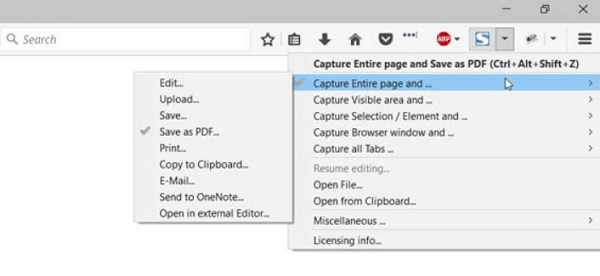
优点
允许用户裁剪、调整大小、模糊和突出显示视频的高级编辑器。
直接将 Fireshot 截图复制到剪贴板。
缺点
它请求的权限太多。
2. Nimbus 屏幕截图
Nimbus Screen Capture 是一款出色的 Firefox 屏幕和录音机扩展,它允许用户捕获整个网页、特定部分、整个浏览器窗口等。此外,如果您使用它来截屏,您可以快速轻松地修改和保存照片。
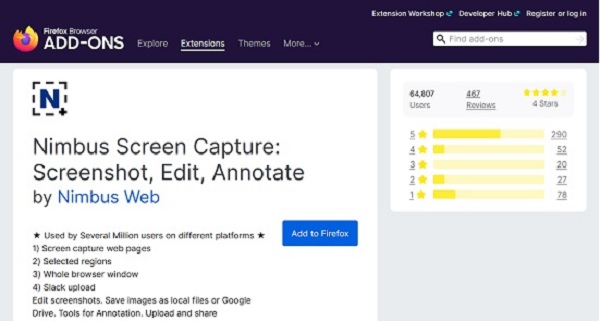
优点
使用注释和编辑工具增强您的屏幕截图。
可以同时记录多页。
缺点
有时,屏幕选择和滚动功能不工作。
3.真棒截图和屏幕录像机
Awesome Screenshot & Screen Recorder 是一款多功能的二合一应用程序。它允许用户截取屏幕截图、录制视频并分享他们的显示。此 Firefox 屏幕和录音机插件还将包括调整大小、裁剪、注释、添加文本、不需要的蓝色部分和突出显示重要位置的选项。
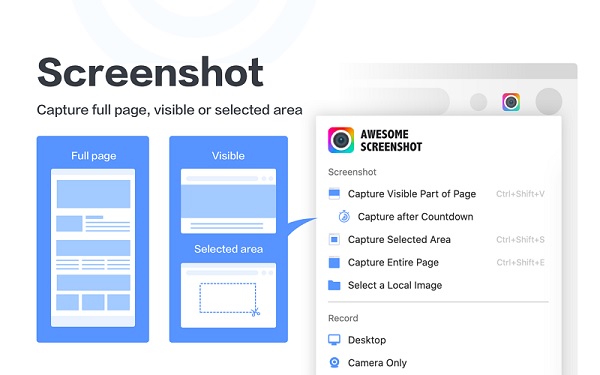
优点
使用此程序录制带有音频和网络摄像头的 Firefox 屏幕。
可以对录音/捕获进行注释和调整大小。
缺点
它可能不适用于最新的 Firefox 升级。
免费版的录制时间限制为 5 分钟。
4. Bernard 的屏幕录像机
Bernard 的 Screen Recorder 是另一个用于 Firefox 的屏幕和音频记录器,可让您捕获屏幕。它是一款功能强大的 Firefox 屏幕录像机插件,具有多个屏幕区域、音频源和视频质量选项。您可以使用此工具记录所需的任何屏幕、选项卡或窗口。它还会将您的录音以 WEBM 格式保存到下载 URL。
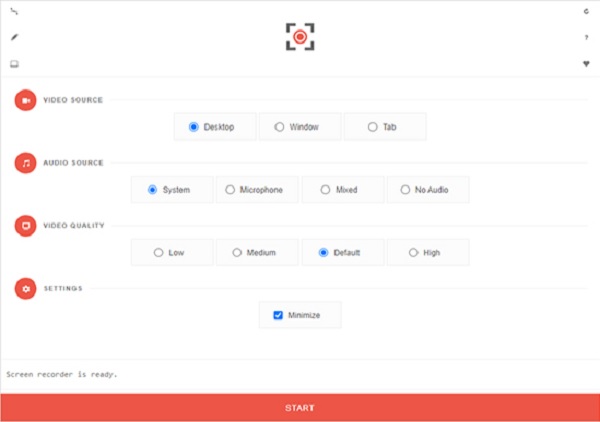
优点
视频、音频和质量选项很有帮助。
如果需要,您可以自定义录制区域。
缺点
目前,无法在此 Firefox 录音机中抓取音频。
5. Alexey Kuznetsov 的屏幕录像机
Alexey Kuznetsov 的屏幕录像机是一个简单的工具,可以捕获活动屏幕。您甚至可以从开发者的 Google Drive 文件夹中截屏。此外,这款 Firefox 屏幕和录音机可以将您录制的视频存储到您的 Google Drive。
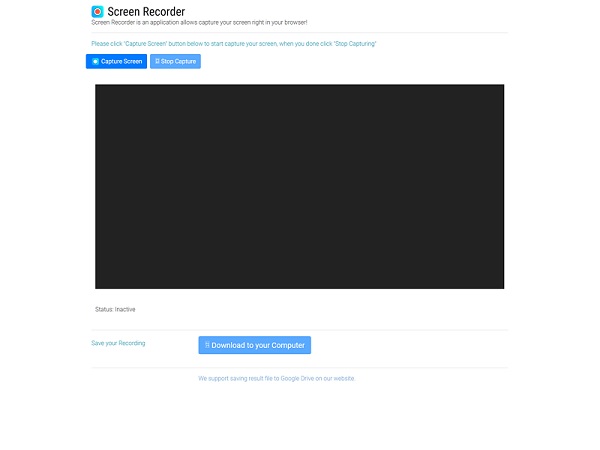
优点
它带有一个易于使用的界面。
录音可以保存到本地驱动器或 Google Drive。
缺点
没有修改质量的高级选项。
6. 灌输截屏录制
Instill 让制作教育视频变得前所未有的简单。您可以使用此扩展程序来录制您的屏幕并制作清晰有趣的著名电影。这个 Firefox 屏幕和录音机扩展允许您创建动画和视频。因此,您可以通过视频快速与您的团队分享重要信息。
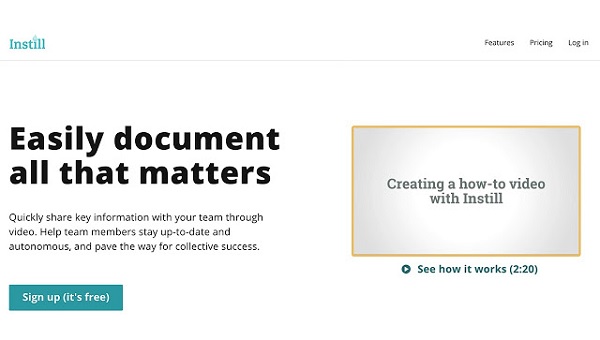
优点
只需几个步骤,您就可以在 Firefox 中录制视频。
您可以添加文本、图像、元素和视频。
缺点
它的用户界面可能会让用户感到困惑。
7. Nitro4real 的 Screensync 屏幕截图和屏幕录像机
Nitro4real 的 Screensync Screenshot 和 Screen Recorder 可让您轻松捕获和共享屏幕。使用这款 Firefox 屏幕和录音机,您可以指定要录制屏幕的特定区域。这很有帮助,因为它可以让您专注于活动,这对于在浏览器中执行特定任务时至关重要。
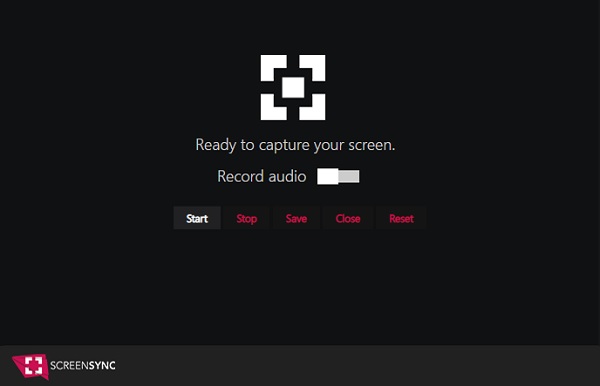
优点
录制截屏视频,对其进行编辑,然后将其保存到云端。
捕获屏幕截图以及视频和音频。
缺点
这不是一个众所周知的附加组件。
轻松捕获 Firefox 的终极屏幕和音频录制器
除了上面提到的 Firefox 屏幕和录音机扩展之外,您还可以使用桌面屏幕录像机。你应该在你的 Windows/Mac 上拥有的最好的一个是 AnyRec Screen Recorder.与其他扩展不同,此工具允许您根据自己的喜好调整录制视频的格式、质量、位置和其他设置。因此,现在在您的 Windows 或 Mac 上下载这个功能强大的应用程序,以便在 Firefox 上进行录制。

根据您的需要记录带有音频和网络摄像头的 Firefox 屏幕。
具有自动录制屏幕的预定录制功能。
使用全屏或可自定义的区域大小捕获屏幕。
调整输出设置,包括格式、质量、帧率等
步骤1。下载并安装 AnyRec Screen Recorder 适用于 Windows 或 Mac。然后选择主界面上的“Video Recorder”按钮即可在 Firefox 上录制屏幕并录制音频。

第2步。之后,自定义录制参数。选择“完整”选项捕获整个屏幕,或选择“自定义”选项自定义录制区域的大小。之后,如果您打算录制音频,则可以打开“网络摄像头”、“系统声音”和“麦克风”按钮。

第 3 步。现在,您可以单击“REC”按钮开始录制屏幕。完成后单击“停止”按钮。

步骤4。你快完成了!在预览屏幕中,您可以剪辑 Firefox 录音的多余部分。要将录制的文件保存到您的设备,请单击“保存”按钮。

有关 Firefox 屏幕和录音机的常见问题解答
-
1. 如何记录我的 Firefox 屏幕?
您可以使用上面列出的 Firefox 屏幕录像机扩展程序之一或桌面应用程序 AnyRec 屏幕录像机。 AnyRec Screen Recorder 让您可以更轻松地录制、编辑和与他人共享您的屏幕。它还轻巧且功能强大,非常适合初学者和专业人士。
-
2. Firefox 是否有内置屏幕录像机?
不幸的是,Firefox 没有内置屏幕录像机。您可以下载第三方录制工具或安装一些插件来帮助您。另一种选择是使用互联网屏幕录像机。
-
3. Loom 兼容火狐吗?
目前,Loom 仅支持谷歌浏览器。您可以在上面观看视频,但无法录制屏幕。因此,您需要找到其他 Firefox 屏幕和录音机。
结论
本文为您提供了前八名最好的 Firefox 屏幕和录音机来总结这次讨论。对于功能更强大的屏幕录像机和视频编辑器,我们更喜欢 AnyRec Screen Recorder.它使您能够轻松地录制带有音频和网络摄像头的 Firefox 屏幕。现在就试一试吧!
 [2025] 适用于 PC/Mac/iOS/Android/在线的 20 款最佳录音机
[2025] 适用于 PC/Mac/iOS/Android/在线的 20 款最佳录音机